怎么设置Excel单元格的下拉菜单?
Excel表格用来记录数据的最佳选择,当我们统计数据时想要设置一定的内容让填写者进行选择该怎么设置呢,接下来小编就给大家介绍两种设置单元格的下拉菜单的方法。
直接输入法
1. 首先第一步打开电脑中的excel软件,新建一个空白表格,小编以下图表格中的【姓名】,【性别】,【省份】为例介绍具体的方法。
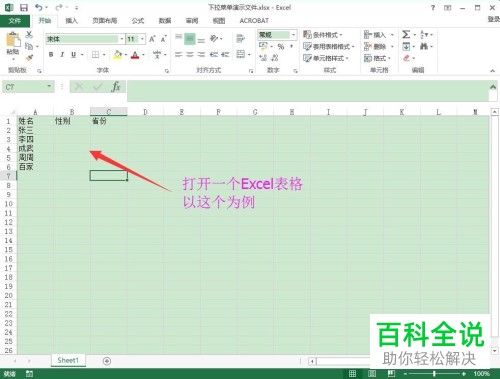
2. 第二步使用鼠标选中所有的【性别】单元格,根据下图箭头所指,先在软件最上方的菜单栏中找到并点击【数据】选项,在下面的菜单栏中找到【数据验证】选项,点击该选项后的小三角按钮。

3. 第三步根据下图箭头所指,找到并点击【数据验证】选项。
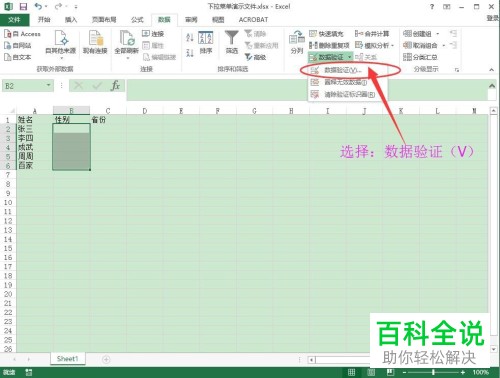
4. 第四步在弹出的【数据验证】窗口,根据下图箭头所指,分别设置【允许】选项为【序列】,勾选【提供下拉箭头】选项前的小方框,在【来源】选项中根据需求进行设置,其中每个选择要以英文字符下的逗号作为分隔,设置完成后,点击最下面的【确定】选项。
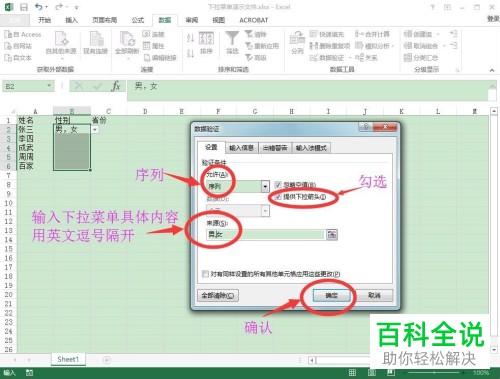
5. 最后回到表格首页,在点击【性别】栏中的单元格时就会出现下拉菜单,这边看到选择为【男】和【女】。
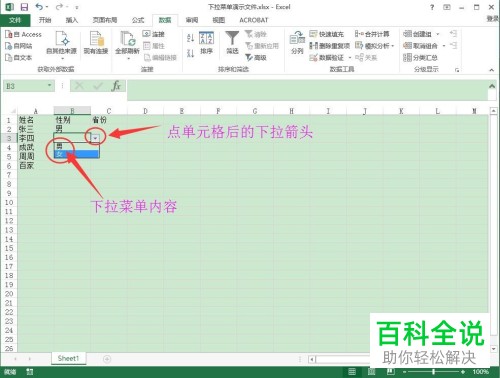
数据引用法
1. 第二种方法适用于可选项较多时的情况,这种方法称为【数据引用】。如下图所示,省份的选项有非常多,首先第一步在表格中新建了【备份】这一列。
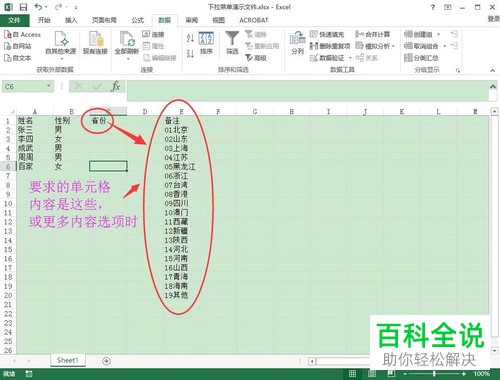
2. 第二步使用鼠标选中所有的【省份】单元格,根据下图箭头所指,先在软件最上方的菜单栏中找到并点击【数据】选项,在下面的菜单栏中找到【数据验证】选项,点击该选项后的小三角按钮选择【数据验证】。
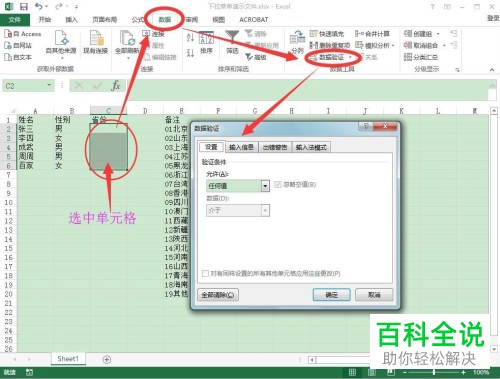
3. 第三步在进入【数据验证】页面后,根据下图箭头所指,分别设置【允许】选项为【序列】,勾选【提供下拉箭头】选项前的小方框,点击【来源】选项最后的图标。

4. 第四步在表格中选中【01北京】到【19其他】全部单元格,根据下图箭头所指点击相应的图标。
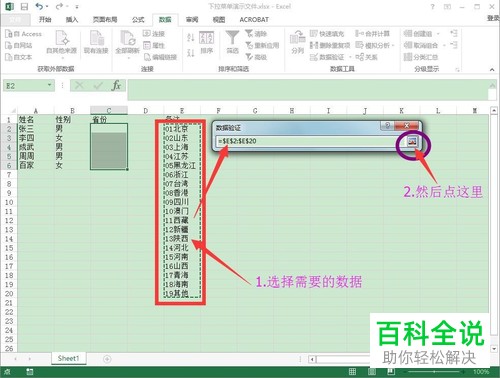
5. 第五步在【来源】选项中确认选择的单元格范围,确认无误后点击最下面的【确定】选项。
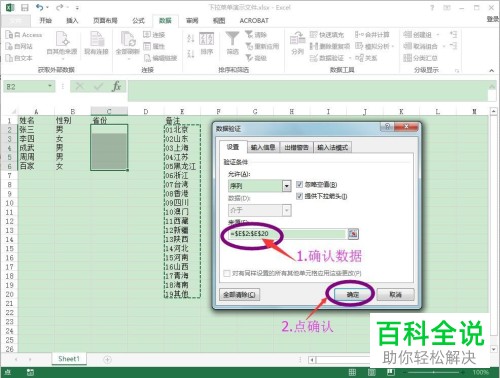
6. 最后回到表格首页,在点击【省份】栏中的单元格时就会出现下拉菜单,这边看到选择为【01北京】一直到【19其他】。

以上就是怎么设置Excel单元格的下拉菜单的方法。

